无线中继器设置
- 格式:docx
- 大小:11.40 KB
- 文档页数:1

信号中继器使用方法
信号中继器使用方法如下:
1. 查看信号中继器的电源接口并连接电源,并确保其工作状态正常。
2. 将需要增强信号的设备(如手机、路由器等)与信号中继器进行连接。
如果是无线信号中继器,可以通过手机或电脑进行无线连接;如果是有线信号中继器,则需要通过网线将设备连接到中继器上。
3. 根据信号中继器的说明书或者指示灯,确认信号中继器的工作状态,通常需要等待一段时间让设备进行连接和调整。
4. 在设备连接成功后,检查网络信号的强度和稳定性是否有所改善,可以使用手机的信号强度展示或者网速测试工具进行验证。
5. 如果需要调整信号中继器的位置或设置,可以根据说明书的指引进行操作,比如调整天线方向或者信号中继器的放置位置。
总的来说,信号中继器的使用方法主要包括连接电源、连接设备、确认状态和调整位置或设置。
需要根据具体的信号中继器类型和品牌来进行操作。
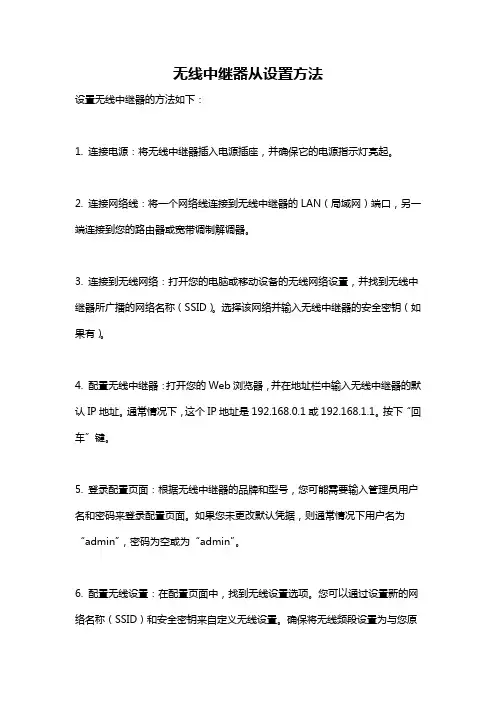
无线中继器从设置方法
设置无线中继器的方法如下:
1. 连接电源:将无线中继器插入电源插座,并确保它的电源指示灯亮起。
2. 连接网络线:将一个网络线连接到无线中继器的LAN(局域网)端口,另一端连接到您的路由器或宽带调制解调器。
3. 连接到无线网络:打开您的电脑或移动设备的无线网络设置,并找到无线中继器所广播的网络名称(SSID)。
选择该网络并输入无线中继器的安全密钥(如果有)。
4. 配置无线中继器:打开您的Web浏览器,并在地址栏中输入无线中继器的默认IP地址。
通常情况下,这个IP地址是192.168.0.1或192.168.1.1。
按下“回车”键。
5. 登录配置页面:根据无线中继器的品牌和型号,您可能需要输入管理员用户名和密码来登录配置页面。
如果您未更改默认凭据,则通常情况下用户名为“admin”,密码为空或为“admin”。
6. 配置无线设置:在配置页面中,找到无线设置选项。
您可以通过设置新的网络名称(SSID)和安全密钥来自定义无线设置。
确保将无线频段设置为与您原
始网络相同的频段(例如2.4GHz或5GHz)。
7. 应用更改:保存并应用您对无线设置所做的更改。
无线中继器将重新启动,并以新的设置开始工作。
8. 测试连接:在配置完成后,通过连接到无线中继器的无线网络并访问互联网来测试连接是否正常。
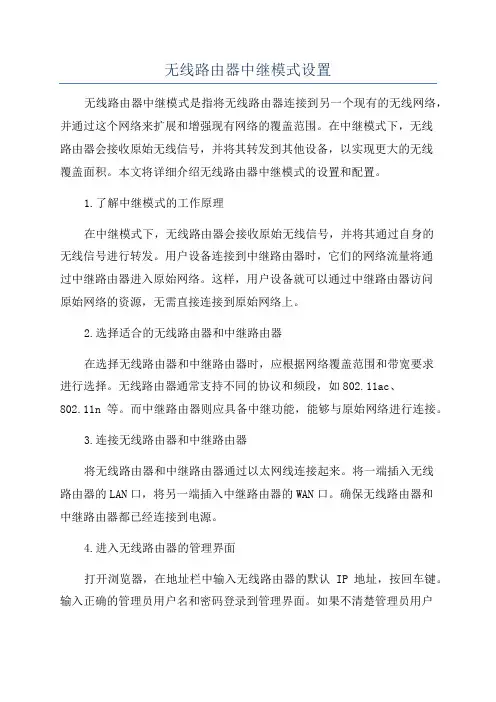
无线路由器中继模式设置无线路由器中继模式是指将无线路由器连接到另一个现有的无线网络,并通过这个网络来扩展和增强现有网络的覆盖范围。
在中继模式下,无线路由器会接收原始无线信号,并将其转发到其他设备,以实现更大的无线覆盖面积。
本文将详细介绍无线路由器中继模式的设置和配置。
1.了解中继模式的工作原理在中继模式下,无线路由器会接收原始无线信号,并将其通过自身的无线信号进行转发。
用户设备连接到中继路由器时,它们的网络流量将通过中继路由器进入原始网络。
这样,用户设备就可以通过中继路由器访问原始网络的资源,无需直接连接到原始网络上。
2.选择适合的无线路由器和中继路由器在选择无线路由器和中继路由器时,应根据网络覆盖范围和带宽要求进行选择。
无线路由器通常支持不同的协议和频段,如802.11ac、802.11n等。
而中继路由器则应具备中继功能,能够与原始网络进行连接。
3.连接无线路由器和中继路由器将无线路由器和中继路由器通过以太网线连接起来。
将一端插入无线路由器的LAN口,将另一端插入中继路由器的WAN口。
确保无线路由器和中继路由器都已经连接到电源。
4.进入无线路由器的管理界面打开浏览器,在地址栏中输入无线路由器的默认IP地址,按回车键。
输入正确的管理员用户名和密码登录到管理界面。
如果不清楚管理员用户名和密码,可以参考无线路由器的说明书或者参考官方网站上的相关信息进行查找。
5.进入中继路由器的管理界面同样的方法,通过浏览器输入中继路由器的默认IP地址,按回车键。
输入正确的管理员用户名和密码登录到管理界面。
如果不清楚管理员用户名和密码,可以参考中继路由器的说明书或者参考官方网站上的相关信息进行查找。
6.在无线路由器中设置中继模式在无线路由器的管理界面中,找到设置选项,选择“无线设置”或类似的选项。
在这里,将中继模式设置为“中继”或“中继器”模式,有时候也会用“扩展”或“桥接”模式来表示。
根据无线路由器的型号和厂商的不同,中继模式的设置可能会有所不同。

JBF-WR111无线信号中继器使用说明书(使用产品前,请阅读使用说明书)1概述JBF-WR111无线中继器是针对为青鸟消防的无线终端设备与JBF-WG101无线网关通讯连接而设计的一款无线中转器。
其主要功能是当无线感烟探测器安装位置超出JBF-WG101无线网关的通讯接收范围时,将无线感烟探测器发送的无线数据转发给JBF-WG101无线网关,达到延长无线终端与JBF-WG101无线网关之间通信距离的目的。
1.1产品特点●无线系统采用树状拓扑结构组网,JBF-WR111具有注册功能。
●内部具有数据缓存功能,探测器集中发送数据时可以有效避免堵塞。
●直流供电,供电电压工作范围DC12~30V/0.5A,无极性。
1.2适用范围●中继器安装于现场,用于对现场JBF-WG101无线网关无线通讯距离不足的场所,用以延长通讯距离;●适用于在普通住宅、学校宿舍、别墅、古建筑及小型商场、家居、歌舞厅等场所。
1.3型号组成2工作原理本产品通过接收现场无线设备信息,同步透传至JBF-WG101无线网关,完成设备心跳、火警、故障等信息的上报,同时也可接收JBF-WG101无线网关的下行复位、启动等命令,完成对现场设备的控制。
3性能参数工作温度-10~+55℃贮存温度-20~+65℃相对湿度≤95%(无凝露)防爆标志不涉及工作电压DC12V-30V 监视电流40mA 报警电流45mA确认灯监视状态下状态灯绿灯闪亮故障状态时故障灯黄灯常亮中继器发送数据时,发射指示灯绿灯闪烁中继器接收到信息时,接收指示灯闪烁:接收到信息的信号强度强,绿灯闪烁;接收到信息的信号强度中,黄灯闪烁;接收到信息的信号强度差,红灯闪烁单点注册模式:注册指示灯绿灯慢闪连续注册模式:注册指示灯绿灯快闪线制不涉及带载数量30注册方式JBF-WR111需在JBF-WG101上注册登记最远传输距离JBF-WR111与JBF-WG101之间:视距1200m JBF-WR111与无线终端之间:视距1200m兼容性兼容青鸟边缘专网系统无线产品机械特性外观驼皱203低光,灰白外壳材质 1.0mm镀锌板产品质量627g外形尺寸L183mm×W148mm×H27mm探测特性保护面积不涉及认证特性不涉及执行标准1)*参照《无线联网火灾报警系统通用技术要求》4安装调试4.1安装说明/步骤●将2P接线端子接在DC12~30V/0.5A电源适配器上;●安装天线,将两只胶棒天线分别安装在无线中继器两个天线端子上(A型、B型天线分别按照中继器指示位置安装);●测试现场网络环境,找到无线中继器安装的合适位置(现场测试时,保留一只探测器与中继器通讯,将探测器登记在中继器上后,到达探测器安装位置,短按探测器按键3次,查看中继器上接收闪烁颜色,闪烁绿或黄灯时,表示信号正常;闪烁红灯或不闪灯时,表示信号弱或没有收到信息,中继器需更换位置。
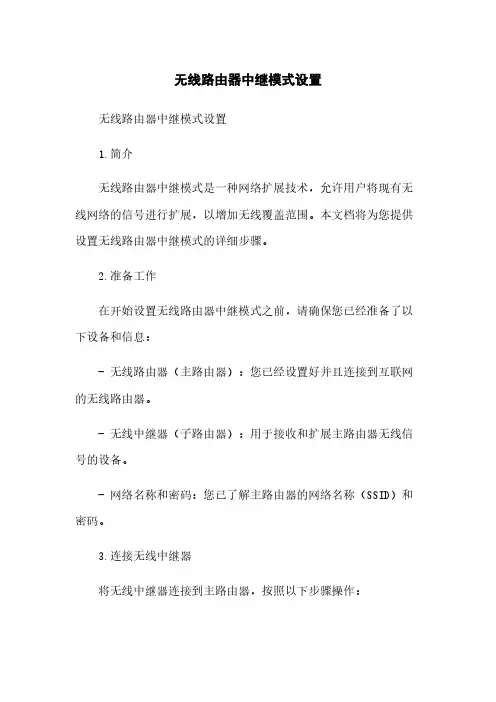
无线路由器中继模式设置无线路由器中继模式设置1.简介无线路由器中继模式是一种网络扩展技术,允许用户将现有无线网络的信号进行扩展,以增加无线覆盖范围。
本文档将为您提供设置无线路由器中继模式的详细步骤。
2.准备工作在开始设置无线路由器中继模式之前,请确保您已经准备了以下设备和信息:- 无线路由器(主路由器):您已经设置好并且连接到互联网的无线路由器。
- 无线中继器(子路由器):用于接收和扩展主路由器无线信号的设备。
- 网络名称和密码:您已了解主路由器的网络名称(SSID)和密码。
3.连接无线中继器将无线中继器连接到主路由器,按照以下步骤操作:1.将无线中继器接通电源,并将其放置在离主路由器较近的位置。
2.使用网线将无线中继器的一个LAN口(通常标有“LAN”或“Ethernet”)连接到主路由器的LAN口。
4.配置无线中继器在完成连接无线中继器后,需要通过配置界面设置中继模式:1.打开您的电脑或方式上的浏览器,输入无线中继器的默认管理界面地质。
通常,这个地质是一个IP地质,例如.192.168.0.1.2.输入管理界面的用户名和密码。
如果您没有更改过这些信息,则可以使用无线中继器的默认凭据进行登录。
通常,这些信息可以在无线中继器的用户手册或官方网站上找到。
3.进入管理界面后,找到无线设置或无线扩展选项。
这个选项可能会因品牌和型号而有所不同,在手册中查找相应的名称。
4.在无线设置或无线扩展选项中,选择“中继模式”或“扩展模式”等类似选项。
5.在中继模式设置中,输入您要扩展的无线网络的名称(SSID)和密码。
这些信息应与主路由器的网络信息相同。
如果您不确定,可以在主路由器的设置中查找这些信息。
6.确认设置,并保存更改。
5.完成设置完成配置无线中继器后,您可以测试扩展的网络信号是否正常工作:1.将您的设备(如方式、电脑)连接到无线中继器的网络。
您应该能够在可用的网络列表中找到此网络。
2.输入主路由器的网络密码(如果有)并连接。
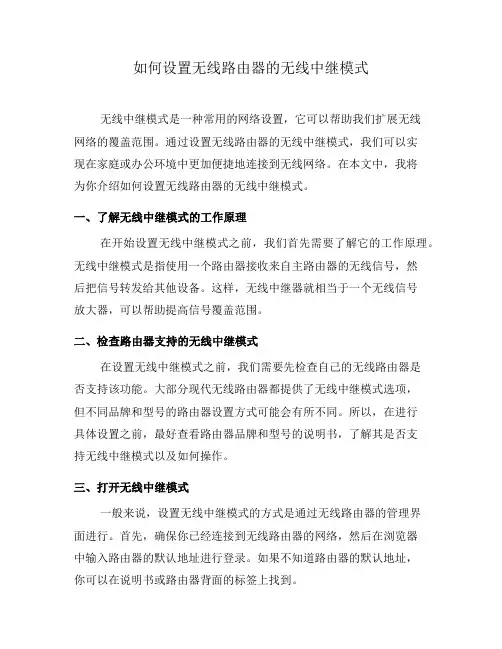
如何设置无线路由器的无线中继模式无线中继模式是一种常用的网络设置,它可以帮助我们扩展无线网络的覆盖范围。
通过设置无线路由器的无线中继模式,我们可以实现在家庭或办公环境中更加便捷地连接到无线网络。
在本文中,我将为你介绍如何设置无线路由器的无线中继模式。
一、了解无线中继模式的工作原理在开始设置无线中继模式之前,我们首先需要了解它的工作原理。
无线中继模式是指使用一个路由器接收来自主路由器的无线信号,然后把信号转发给其他设备。
这样,无线中继器就相当于一个无线信号放大器,可以帮助提高信号覆盖范围。
二、检查路由器支持的无线中继模式在设置无线中继模式之前,我们需要先检查自己的无线路由器是否支持该功能。
大部分现代无线路由器都提供了无线中继模式选项,但不同品牌和型号的路由器设置方式可能会有所不同。
所以,在进行具体设置之前,最好查看路由器品牌和型号的说明书,了解其是否支持无线中继模式以及如何操作。
三、打开无线中继模式一般来说,设置无线中继模式的方式是通过无线路由器的管理界面进行。
首先,确保你已经连接到无线路由器的网络,然后在浏览器中输入路由器的默认地址进行登录。
如果不知道路由器的默认地址,你可以在说明书或路由器背面的标签上找到。
四、进入无线路由器设置页面一旦登录成功,你将会看到无线路由器的管理界面。
界面具体的样式和显示方式可能会因品牌和型号的不同而有所差异。
不过,一般会有一个“设置”或“配置”等选项,点击进入。
五、选择无线中继模式接下来,在设置界面中找到“无线中继模式”的选项。
在大部分路由器中,它通常位于无线设置或扩展选项之下。
点击进入该选项后,你会看到几个设置选项,例如“中继模式”、“中继网络名称”、“中继加密方式”等。
这些选项用于设置中继模式的具体参数。
六、配置中继模式参数根据自己的需求和网络环境,你可以对中继模式的参数进行相应的配置。
首先,选择想要使用的中继模式,常见的有无线基础设施模式和无线桥接模式。
然后,设置中继网络名称和加密方式。
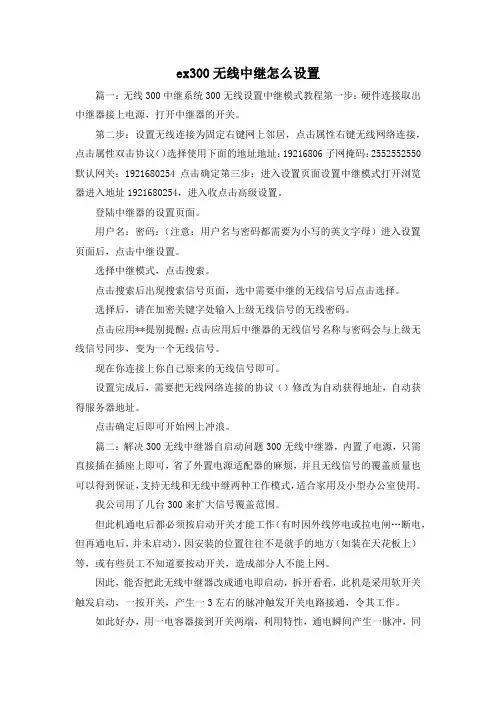
ex300无线中继怎么设置篇一:无线300中继系统300无线设置中继模式教程第一步:硬件连接取出中继器接上电源,打开中继器的开关。
第二步:设置无线连接为固定右键网上邻居,点击属性右键无线网络连接,点击属性双击协议()选择使用下面的地址地址:19216806子网掩码:2552552550默认网关:1921680254点击确定第三步:进入设置页面设置中继模式打开浏览器进入地址1921680254,进入收点击高级设置。
登陆中继器的设置页面。
用户名:密码:(注意:用户名与密码都需要为小写的英文字母)进入设置页面后,点击中继设置。
选择中继模式,点击搜索。
点击搜索后出现搜索信号页面,选中需要中继的无线信号后点击选择。
选择后,请在加密关键字处输入上级无线信号的无线密码。
点击应用**提别提醒:点击应用后中继器的无线信号名称与密码会与上级无线信号同步,变为一个无线信号。
现在你连接上你自己原来的无线信号即可。
设置完成后,需要把无线网络连接的协议()修改为自动获得地址,自动获得服务器地址。
点击确定后即可开始网上冲浪。
篇二:解决300无线中继器自启动问题300无线中继器,内置了电源,只需直接插在插座上即可,省了外置电源适配器的麻烦,并且无线信号的覆盖质量也可以得到保证,支持无线和无线中继两种工作模式,适合家用及小型办公室使用。
我公司用了几台300来扩大信号覆盖范围。
但此机通电后都必须按启动开关才能工作(有时因外线停电或拉电闸…断电,但再通电后,并未启动),因安装的位置往往不是就手的地方(如装在天花板上)等,或有些员工不知道要按动开关,造成部分人不能上网。
因此,能否把此无线中继器改成通电即启动,拆开看看,此机是采用软开关触发启动,一按开关,产生一3左右的脉冲触发开关电路接通,令其工作。
如此好办,用一电容器接到开关两端,利用特性,通电瞬间产生一脉冲,同样可以触发。
于是从旧电路板拆只47μ贴片无极性电容,焊在开关的两只脚端,接上临时电源线试试,灯亮了。
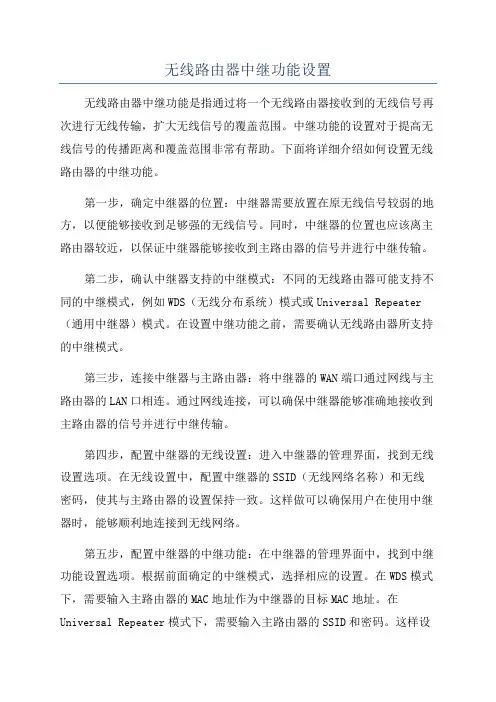
无线路由器中继功能设置无线路由器中继功能是指通过将一个无线路由器接收到的无线信号再次进行无线传输,扩大无线信号的覆盖范围。
中继功能的设置对于提高无线信号的传播距离和覆盖范围非常有帮助。
下面将详细介绍如何设置无线路由器的中继功能。
第一步,确定中继器的位置:中继器需要放置在原无线信号较弱的地方,以便能够接收到足够强的无线信号。
同时,中继器的位置也应该离主路由器较近,以保证中继器能够接收到主路由器的信号并进行中继传输。
第二步,确认中继器支持的中继模式:不同的无线路由器可能支持不同的中继模式,例如WDS(无线分布系统)模式或Universal Repeater (通用中继器)模式。
在设置中继功能之前,需要确认无线路由器所支持的中继模式。
第三步,连接中继器与主路由器:将中继器的WAN端口通过网线与主路由器的LAN口相连。
通过网线连接,可以确保中继器能够准确地接收到主路由器的信号并进行中继传输。
第四步,配置中继器的无线设置:进入中继器的管理界面,找到无线设置选项。
在无线设置中,配置中继器的SSID(无线网络名称)和无线密码,使其与主路由器的设置保持一致。
这样做可以确保用户在使用中继器时,能够顺利地连接到无线网络。
第五步,配置中继器的中继功能:在中继器的管理界面中,找到中继功能设置选项。
根据前面确定的中继模式,选择相应的设置。
在WDS模式下,需要输入主路由器的MAC地址作为中继器的目标MAC地址。
在Universal Repeater模式下,需要输入主路由器的SSID和密码。
这样设置之后,中继器就能够将接收到的无线信号再次进行无线传输,扩大无线信号的覆盖范围。
第六步,保存并重启中继器:在完成上述设置之后,点击保存按钮,并重启中继器,使其新的配置生效。
最后,用户可以通过手机、电脑等终端设备连接到中继器的无线网络,体验到扩大信号范围的便利。
同时,用户还可以通过调整中继器的位置和角度,进一步优化中继器的传播效果。
总结起来,无线路由器中继功能的设置主要包括确定中继器的位置、确认中继器支持的中继模式、连接中继器与主路由器、配置中继器的无线设置、配置中继器的中继功能,保存并重启中继器等步骤。
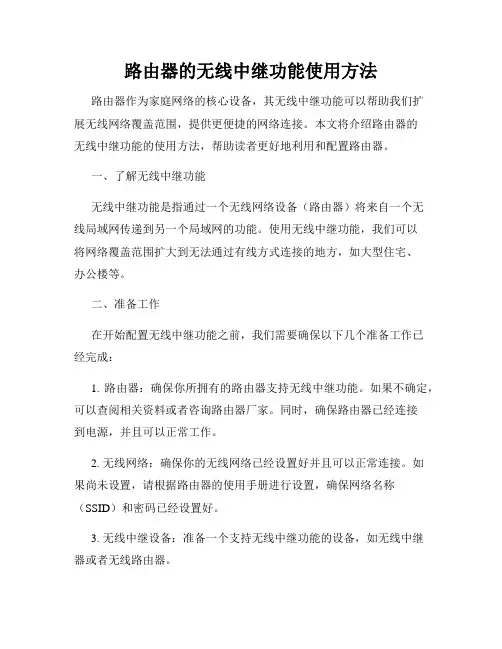
路由器的无线中继功能使用方法路由器作为家庭网络的核心设备,其无线中继功能可以帮助我们扩展无线网络覆盖范围,提供更便捷的网络连接。
本文将介绍路由器的无线中继功能的使用方法,帮助读者更好地利用和配置路由器。
一、了解无线中继功能无线中继功能是指通过一个无线网络设备(路由器)将来自一个无线局域网传递到另一个局域网的功能。
使用无线中继功能,我们可以将网络覆盖范围扩大到无法通过有线方式连接的地方,如大型住宅、办公楼等。
二、准备工作在开始配置无线中继功能之前,我们需要确保以下几个准备工作已经完成:1. 路由器:确保你所拥有的路由器支持无线中继功能。
如果不确定,可以查阅相关资料或者咨询路由器厂家。
同时,确保路由器已经连接到电源,并且可以正常工作。
2. 无线网络:确保你的无线网络已经设置好并且可以正常连接。
如果尚未设置,请根据路由器的使用手册进行设置,确保网络名称(SSID)和密码已经设置好。
3. 无线中继设备:准备一个支持无线中继功能的设备,如无线中继器或者无线路由器。
三、配置无线中继功能根据你所拥有的设备不同,以下是两种常见的无线中继功能配置方法:方法一:使用无线中继器1. 将无线中继器的电源适配器插入电源插座,并确保无线中继器的电源指示灯亮起。
2. 使用网线将无线中继器与主路由器连接。
将一端插入主路由器的LAN口,将另一端插入无线中继器的WAN口。
3. 打开无线中继器,并等待其启动。
启动完成后,无线中继器的指示灯将显示正常工作状态。
4. 使用电脑或者移动设备搜索无线网络,找到并连接到无线中继器所提供的网络。
连接后,你的设备将能够访问互联网。
方法二:使用支持无线中继功能的路由器1. 确保你所拥有的路由器支持无线中继功能。
如果支持,请按照该路由器的使用手册进行配置。
2. 通过电脑或者移动设备连接到该路由器的管理界面。
一般情况下,在浏览器中输入路由器的IP地址即可访问管理界面。
IP地址通常可以在路由器的使用手册或者背面标签上找到。
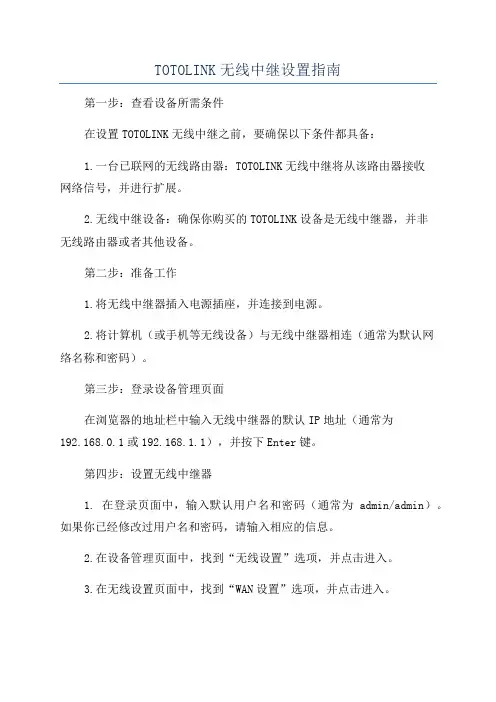
TOTOLINK无线中继设置指南第一步:查看设备所需条件在设置TOTOLINK无线中继之前,要确保以下条件都具备:1.一台已联网的无线路由器:TOTOLINK无线中继将从该路由器接收网络信号,并进行扩展。
2.无线中继设备:确保你购买的TOTOLINK设备是无线中继器,并非无线路由器或者其他设备。
第二步:准备工作1.将无线中继器插入电源插座,并连接到电源。
2.将计算机(或手机等无线设备)与无线中继器相连(通常为默认网络名称和密码)。
第三步:登录设备管理页面在浏览器的地址栏中输入无线中继器的默认IP地址(通常为192.168.0.1或192.168.1.1),并按下Enter键。
第四步:设置无线中继器1. 在登录页面中,输入默认用户名和密码(通常为admin/admin)。
如果你已经修改过用户名和密码,请输入相应的信息。
2.在设备管理页面中,找到“无线设置”选项,并点击进入。
3.在无线设置页面中,找到“WAN设置”选项,并点击进入。
4. 在WAN设置页面中,选择“中继模式”(Relay Mode)并点击确认。
第五步:配置无线中继器参数1.在无线设置页面中,找到“SSID设置”选项,并点击进入。
2.在SSID设置页面中,输入你想要设置的无线网络名称(SSID)。
3.在“密码”框中输入无线密码,并确认。
4.在“频段”选项中,选择与你原先路由器相同的频段(2.4GHz或5GHz)。
5.在“加密方式”选项中,选择与你原先路由器相同的加密方式(通常为WPA2-PSK)。
6.点击“应用”按钮,确认设置。
第六步:连接无线中继器到无线路由器1.在无线设置页面中,找到“无线中继设置”选项,点击进入。
2.在无线中继设置页面中,选择“无线中继到外部无线A P”选项。
3.输入你原先路由器的无线网络名称(SSID)。
4.输入你原先路由器的无线密码。
5.点击“应用”按钮,确认设置。
第七步:检查连接状态1.等待无线中继器重新启动,并与原先无线路由器建立连接。
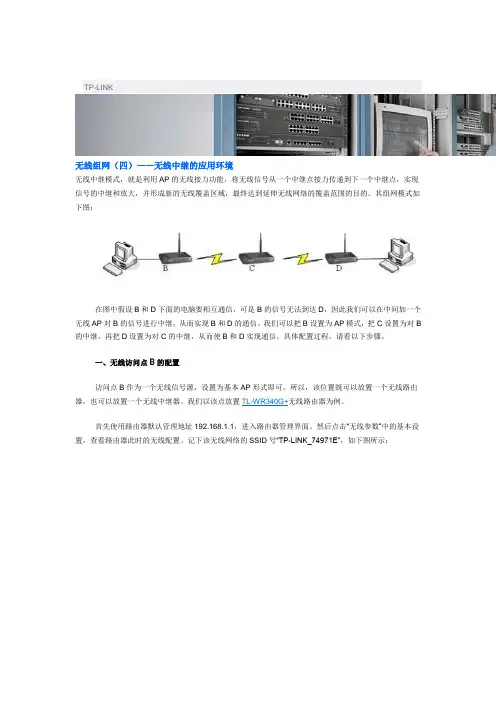
TP-LINK无线组网(四)――无线中继的应用环境无线中继模式,就是利用AP的无线接力功能,将无线信号从一个中继点接力传递到下一个中继点,实现信号的中继和放大,并形成新的无线覆盖区域,最终达到延伸无线网络的覆盖范围的目的。
其组网模式如下图:在图中假设B和D下面的电脑要相互通信,可是B的信号无法到达D,因此我们可以在中间加一个无线AP对B的信号进行中继,从而实现B和D的通信。
我们可以把B设置为AP模式,把C设置为对B 的中继,再把D设置为对C的中继,从而使B和D实现通信。
具体配置过程,请看以下步骤。
一、无线访问点B的配置访问点B作为一个无线信号源,设置为基本AP形式即可。
所以,该位置既可以放置一个无线路由器,也可以放置一个无线中继器。
我们以该点放置TL-WR340G+无线路由器为例。
首先使用路由器默认管理地址192.168.1.1,进入路由器管理界面。
然后点击“无线参数”中的基本设置,查看路由器此时的无线配置。
记下该无线网络的SSID号“TP-LINK_74971E”,如下图所示:同时在管理界面的运行状态下记录无线状态的MAC地址“00-21-27-74-97-1E”,如下图:此时,无线路由器不需要做任何其他设置。
二、无线访问点C的配置无线访问点C需要放置一个具有无线中继功能的AP。
我们以TL-WA501G+为例。
步骤1:电脑通过有线连接到TL-WA501G+。
将电脑本地连接的IP地址设置为192.168.1.X网段的IP后,使用默认管理地址192.168.1.1登陆到TL-WA501G+的管理界面。
步骤2:在“网络参数”中将TL-WA501G+的管理地址修改为192.168.1.2,这样避免与前端TL-WR340G+的管理地址相冲突。
步骤3:在“无线参数”的“基本设置”中选择“Repeater”模式。
并且填上前端无线路由器TL-WR340G+的无线MAC地址“00-21-27-74-97-1E”。
tplink路由器的中继器怎么设置
无线中继模式,顾名思义,即是无线AP在网络连接中起到中继的作用,能实现信号的中继和放大,从而延伸无线网络的覆盖范围。
下面是店铺给大家整理的一些有关tplink路由器的中继器设置方法,希望对大家有帮助!
tplink路由器的中继器设置方法
1:基站设置:TL-WR914N
说明:网上许多案例都要求作为主路由器(基站)的WSD状态要设为“开启”,而我们在实际操作中发现主路由器(基站)的WSD状态设为“开启”,就会出错。
而设为“不开启”反而可用。
网络参数:LAN设置
基站的IP为:192.168.1.1
注意:基站的WDS未开启
2:中继设置:TL-WR2041N
中继的WAN口设为“动态IP”并为“自动检测”
注意:重点看下面的图,必须将中级的IP设为:192.168.1.2
通过上面的设置以实现了中级桥接。
无线中继器安全操作及保养规程随着无线网络的广泛应用,无线中继器成为了越来越多家庭和企业的重要配件。
为了确保网络的安全和稳定,合理地使用和保养无线中继器变得尤为重要。
本文将从如下几个方面介绍无线中继器的安全操作和保养规程,帮助用户正确、安全地使用和保养无线中继器。
一、无线中继器的安全操作1.1 合理选择安装位置在安装无线中继器时,应该选择合适的位置。
无线中继器的安装位置直接影响网络的信号强度和覆盖范围,因此应该尽可能选取离主要使用设备近,同时能够得到最好信号的位置进行安装,以保证网络的良好连接。
1.2 设定安全密码无线中继器初始设置为默认密码,这样会存在安全隐患。
因此,在使用无线中继器前,需要设定一个强密码。
并且还要注意密码定期更换,以避免密码泄漏导致网络安全问题。
1.3 避免滥用除了家庭、企业和个人使用外,无线中继器还可以被联网设备所滥用。
例如,已经连接过的人通过访问您无线中继器进行非法操作,而这些操作都会被追溯到您的身份。
因此,在使用后应该将无线中继器断电或者设密码优先进行访问控制。
1.4 检查安全设置为了保护网络运行安全,建议要定期对无线中继器的安全设置进行检查,确保网络运行安全。
二、无线中继器的保养规程2.1 定期清理灰尘和污垢无线中继器在使用过程中,会因为吸附灰尘和污垢导致散热不良,影响其性能。
因此,每隔一段时间需要对无线中继器进行清理,使其散热良好,保证正常使用。
2.2 防止机器受潮无线中继器在潮湿的环境下容易受潮,因此必须避免其浸泡在水中或受潮。
一旦发现有潮湿情况,应及时将无线中继器断电拆开检查,晾干后再使用。
2.3 避免受到冲击无线中继器在使用时,应该避免受到撞击和震动,确保设备的正常使用寿命。
在拆卸维修时,需要小心操作,避免损坏电子元器件,影响设备使用寿命。
2.4 保持通风良好无线中继器在使用时会受到热量的影响,因此应该保持其通风良好,增加设备的散热效果,从而提高设备的使用寿命。
路由器无线中继WISP设置注:如果主路由器的IP地址也是192.168.1.1,那这个路由器就要点击高级设置—网络设置—局域网设置,在这里先把IP地址修改,如:第一台路由器局域网的IP地址为192.168.1.1。
那么第二台路由器的IP地址应改成192.168.X.1 这里的X是指从除了1以外,从0-254的数字),然后在按步骤操作。
步骤一:连接路由器第一种方法:硬件连接:从路由器LAN口接根网线到电脑网口第二种方法:无线连接:电脑通过无线连接上路由器。
步骤二:进入路由器的设置界面硬件连接好之后,打开浏览器,并在浏览器里输入:192.168.1.1在弹出的用户名和密码框这里输入、用户名:admin密码: admin输入完成之后,点击“确定”,进入路由器的设置界面,如下图:步骤三:设置路由器中继1、在这里选择“中继器”模式;2、网络名称(SSID):这里可以修改无线名称,改成您喜欢的无线名称。
密钥:这里可以修改无线密码,改成您熟悉的容易记住的无线密码。
3、点击“接入点扫描”,扫描到主路由器的信号,然后点击右边“选择”这里的小圆圈,这时候,在上面的“网络名称(SSID)”“安全与加密”“WPA2加密算法”“共享密钥格式”这里会自动填入主路由器的信息。
4、共享密钥:在这里输入主路由器的无线密码。
密码如果有字母的话,注意区分字母的大小写。
以上设置完成之后,记得点击“保存/应用”这个按钮,路由器会重启,重启完成之后,无线路由器就变成了二级路由器使用,并且中继了主路由器的信号。
在这里,主路由器只需要设置好能够正常上网就可以了,不需要进行特别的设置。
只需要设置需要中继的路由器就可以了。
无线路由器中继模式设置无线路由器中继模式设置一、介绍无线路由器中继模式(Wireless Router Repeater Mode)是一种配置方式,可以扩展无线网络覆盖范围。
本文将详细说明如何设置无线路由器中继模式,以满足不同环境中的需求。
二、准备工作在开始设置无线路由器中继模式之前,需要做好以下准备工作:1. 了解原始无线网络的配置信息,包括无线网络名称(SSID)和密码。
2. 确认要扩展的无线网络的位置,以确保信号可以正常传输。
3. 确保要用作中继器的无线路由器已经连接到电源并具备正常的工作状态。
三、设置步骤按照以下步骤来设置无线路由器中继模式:1. 连接电脑将你的电脑通过网线连接到你要用作中继器的无线路由器的一个LAN口。
2. 访问路由器设置界面打开一个浏览器窗口,输入无线路由器的默认IP地址(通常为192.168.1.1)并按下回车键。
在弹出的登录界面中,输入管理员用户名和密码,以进入路由器的设置界面。
3. 切换到中继模式在路由器的设置界面中,找到“工作模式”或类似的选项。
选择“中继模式”,然后保存设置。
4. 配置中继器进入中继模式设置界面后,你需要完成以下配置项:a. 选择原始无线网络:在可用的无线网络列表中,选择你想要扩展的原始无线网络。
b. 输入原始无线网络密码:输入原始无线网络的密码,以便中继器可以连接到该网络。
c. 配置中继器无线网络:设置中继器的无线网络名称(SSID)和密码,可以与原始无线网络相同或不同。
5. 保存设置并重启完成中继模式的配置后,保存设置并重启无线路由器。
等待几分钟,直到路由器重新启动完成。
四、测试与优化完成无线路由器中继模式的设置后,可以进行以下测试和优化:1. 在原始无线网络的覆盖范围之外,测试中继器的信号强度,以确保网络信号可以正常传输。
2. 调整中继器的位置,以优化信号强度和覆盖范围。
3. 定期检查中继器的工作状态,确保网络连接稳定。
五、附件本文档未涉及附件内容。
netgear WGR614v10和WN804无线中继怎么设置美国netgear网件公司是美国高科技企业连续八年增长速度最快的50家之一,他出产的路由器设备性能极高,那么你知道netgear WGR614v10和WN804无线中继怎么设置吗?下面是店铺整理的一些关于netgear WGR614v10和WN804无线中继怎么设置的相关资料,供你参考。
netgear WGR614v10和WN804无线中继设置的方法例如某小型办公室,采用中国电信ADSL宽带接入,3-4员工使用WGR614v10无线上网,较远处新建一会议室,无线路由器信号较弱。
在工程师的建议下,新购一台WN804,希望将WGR614v10的无线信号进行中继,满足会议室的覆盖需求。
WGR614v10IP:192.168.1.1固件版本:V1.0.2.26WN804IP:192.168.1.100固件版本:V1.0.0.24请在“维护->路由器状态”查看WGR614当前固件版本;在“首页>无线接入点信息”中查看WN804当前固件版本。
WGR614v10默认IP地址为192.168.1.1,WN804默认IP地址为192.168.0.233.设备IP地址,用户可以根据网络环境进行调整。
WGR614v10在“高级->局域网IP设置”中进行修改,见下图:WN804在“ip设置”中进行修改,点击应用保存,参见下图。
建议将两台设备设置为同个网段,方便日后管理。
三.无线中继设置:选定频道——无线中继要求设备的无线频道必须选择确定的数值,不能为“自动”模式。
建议选择“1或6或11频道”,本例中,使用频道6。
地区选择为亚洲,模式为54M,安全选项为WEP,WGR614中,在“无线设置”下进行调整:WN804 中,在“无线”下进行修改,使用频道6。
地区为亚洲,模式为54M,安全选项为WEP,点击应用:中继设置——WGR614v10中,点击“高级->无线中继功能”,在“启用无线中继功能”前打钩,选择“中心基站”模式,填入WN804的MAC地址:WN804中,在“高级设置->无线中继器”中,选中“启用无线中继功能”,选择“无线中继模式”,“中继器IP地址”中,可以任意指派局域网中空闲的IP地址,做为这台无线AP的管理地址,例如192.168.1.100,日后如需登录该设备的管理界面,就要使用这个新的IP地址,而非默认的192.168.0.233,这一点请务必留意!设置完毕,点击“应用”。
openwrt无线中继方法OpenWrt是一个开源的嵌入式操作系统,它可以在无线路由器等设备上运行。
通过OpenWrt,我们可以将一个无线路由器配置成无线中继器,扩展无线网络的覆盖范围。
本文将介绍如何使用OpenWrt实现无线中继。
我们需要确保路由器已经安装了OpenWrt固件。
如果还没有安装,可以在OpenWrt官方网站上找到适合你的路由器型号的固件,并按照官方提供的教程进行安装。
安装完成后,我们需要通过Web界面或SSH登录到OpenWrt路由器的管理界面。
在Web界面中,我们可以通过浏览器输入路由器的IP地址来访问管理界面。
在SSH中,我们可以使用SSH客户端连接到路由器的IP地址,并输入用户名和密码来登录。
一旦登录成功,我们可以在管理界面中找到“网络”选项,并点击“接口”子菜单。
在接口列表中,我们可以找到“无线电接口(WLAN)”。
点击编辑按钮,进入无线接口的配置页面。
在配置页面中,我们需要设置无线接口的模式为“客户端模式”。
然后,我们需要输入要连接的无线网络的SSID和密码。
这些信息可以在原始无线路由器的管理界面中找到。
确保输入的信息正确无误后,点击保存并应用按钮。
接下来,我们需要配置网络接口,以便将无线接口连接到本地网络。
在管理界面中,找到“网络”选项,并点击“接口”子菜单。
在接口列表中,我们可以找到“LAN”接口。
点击编辑按钮,进入LAN 接口的配置页面。
在配置页面中,我们需要将协议设置为“静态地址”。
然后,我们需要为LAN接口设置一个IP地址和子网掩码。
确保设置的IP地址与本地网络的IP地址在同一个网段,并且没有与其他设备冲突。
最后,点击保存并应用按钮。
完成以上配置后,我们需要点击“网络”选项中的“无线”子菜单,进入无线配置页面。
在无线配置页面中,我们可以找到“扫描”按钮。
点击扫描按钮,OpenWrt将会搜索附近的无线网络。
在搜索结果中,我们可以找到要连接的无线网络。
选择要连接的无线网络,并点击连接按钮。
手机
1、取出中继器接上电源,打开中继器的开关。
找到中继器上的RET/WPS键,长按,等所有灯都闪过,直到只有WIFI灯亮(第一个)为至。
2、关掉手机流量,打开手机中的无线网络连接,选择TOTOLINK中继器的无线信号,并连接,是可以上但是不能上网的。
3、打开浏览器输入192.168.0.254设置界面会自动弹出,点击高级设置,在用户名和密码处输入admin
4、基础设置——点击中继设置-选择“中继模式”——右上角有一个“搜索AP”选择——找到你想中继的无线信号名称——中继模式(AP+CLINET)——中继成功后中继器发射wifi名称与路由器一致,如需设置不同名称。
请在“我的SSID”处选择“手动配置”,可自定义无线名称。
——加密码选择:WPA2PSK+AES——加密关键字输入你选择中继的无线的密码——点击右下角应用按钮。
(按照顺序依次点击操作)
当作AP
1、取出中继器接上电源,打开中继器的开关。
找到中继器上的RET/WPS键,长按,等所有灯都闪过,直到只有WIFI灯亮(第一个)为至。
2、关掉手机流量,打开手机中的无线网络连接,选择TOTOLINK中继器的无线信号,并连接,是可以上但是不能上网的。
3、打开浏览器输入192.168.0.254设置界面会自动弹出,点击高级设置,在用户名和密码处输入admin
4、基础设置——点击中继设置-选择“ap模式”设置密码然后中继器接线到路由器数字口。